如何使用Portainer管理多台Docker容器环境
短信预约 -IT技能 免费直播动态提醒
这篇文章将为大家详细讲解有关如何使用Portainer管理多台Docker容器环境,小编觉得挺实用的,因此分享给大家做个参考,希望大家阅读完这篇文章后可以有所收获。
Portainer管理多台Docker容器环境
1.环境准备

# aliyun 2核8G139.196.95.123 安装docker和Portainer# aliyun 1核2G 47.100.34.199 安装docker# qingcloud 1核2G139.198.167.214 安装docker2.管理docker
2.1安装运行portaner
在aliyun 2核8G的服务器上安装portaner
# 安装portainerdocker pull portainer/portainer# 启动portainerdocker run -d -p 8080:9000 --restart=always -v /var/run/docker.sock:/var/run/docker.sock --name prtainer portainer/portainersystemctl daemon-reload139.198.167.214:23752.2修改配置文件
3台机器上都修改 /usr/lib/systemd/system/docker.service
# 修改配置文件vim /usr/lib/systemd/system/docker.service# 添加配置文件内容ExecStart= xxxx -H tcp://0.0.0.0:2375 -H unix:///var/run/docker.sockxxx是代表原有的参数,追加 -H tcp://0.0.0.0:2375 -H unix:///var/run/docker.sock 内容# 保存启动文件后重启服务systemctl daemon-reloadsystemctl restart docker# 检查看是否生效ss -unlpt | grep 2375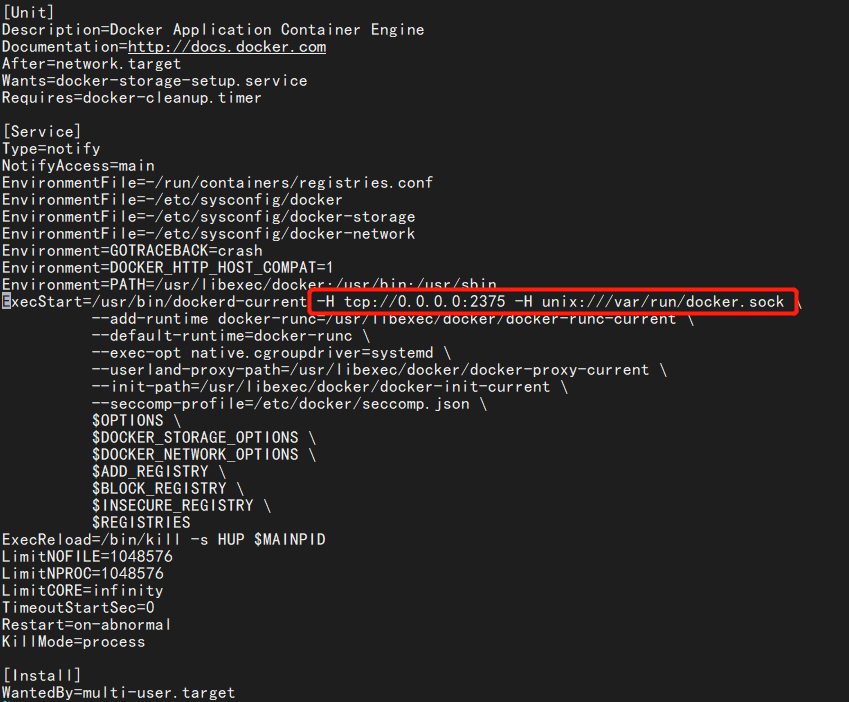

2.3添加节点
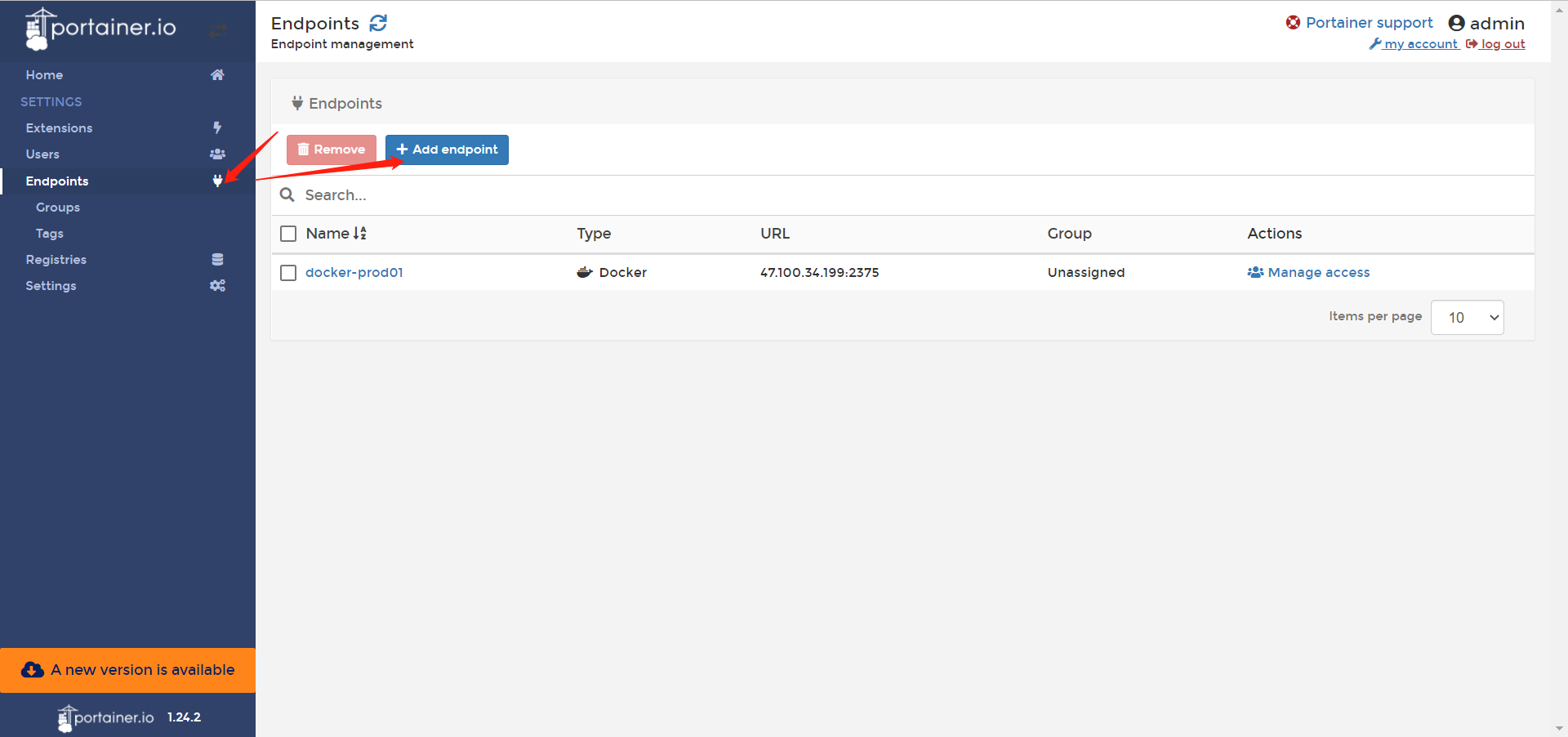
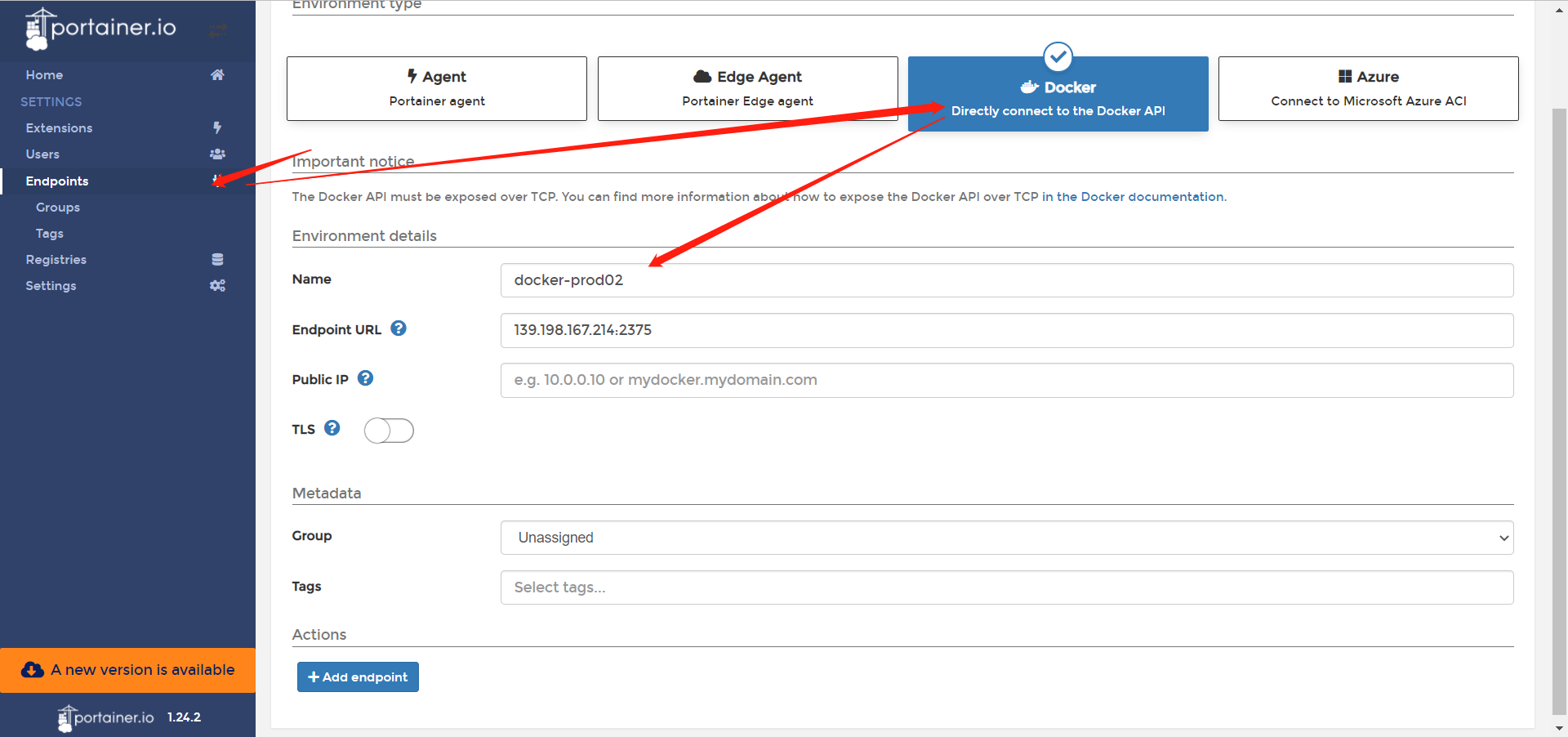
# 命名docker-prod01docker-prod02# IP地址47.100.34.199:2375139.198.167.214:23752.4效果图
添加好了的docker节点效果图如下。

3.踩坑记录
3.1connection refused
FailureGet http://47.100.34.199:2375/_ping: dial tcp 47.100.34.199:2375: connect: connection refused
需要修改配置文件信息,添加 -H tcp://0.0.0.0:2375 -H unix:///var/run/docker.sock 内容
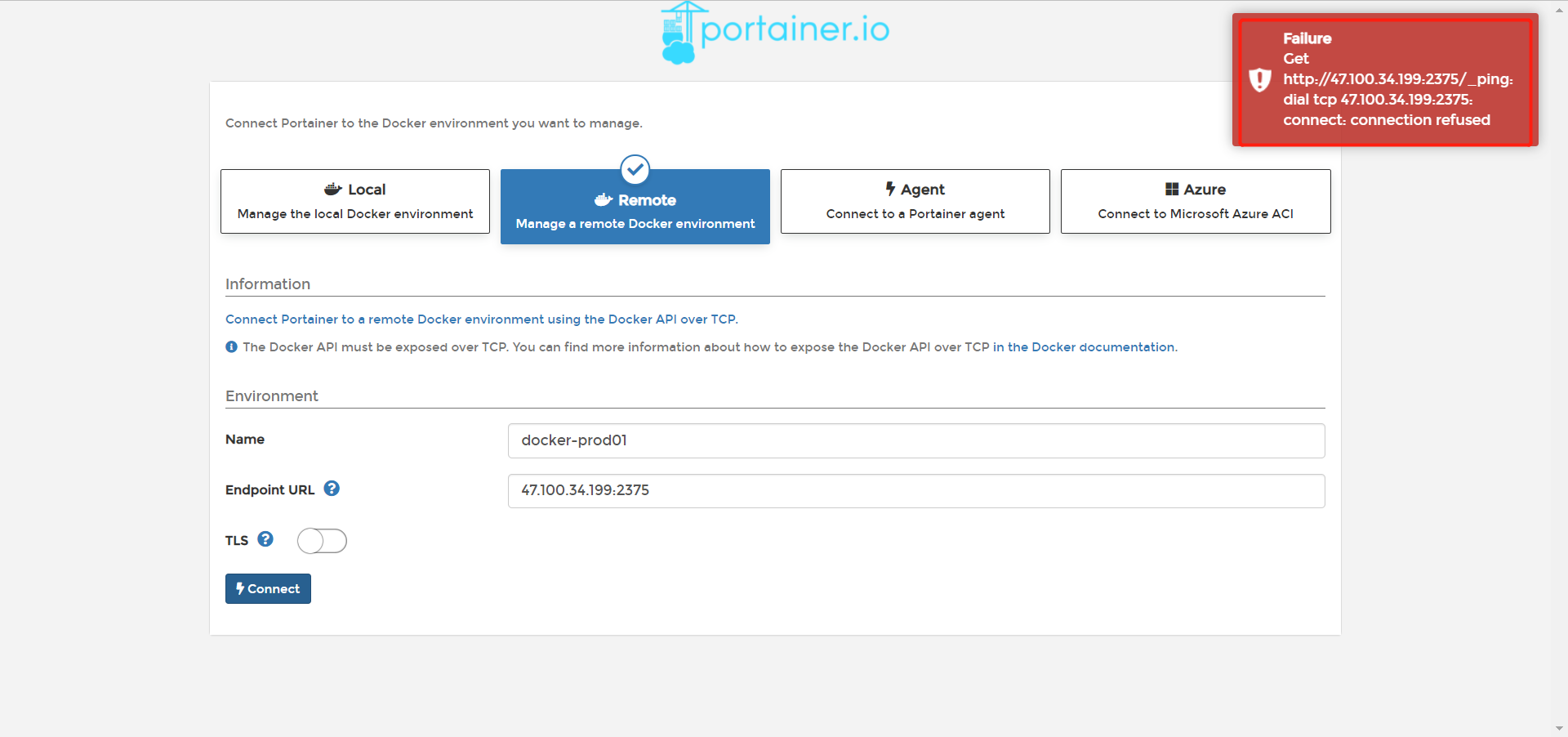
关于“如何使用Portainer管理多台Docker容器环境”这篇文章就分享到这里了,希望以上内容可以对大家有一定的帮助,使各位可以学到更多知识,如果觉得文章不错,请把它分享出去让更多的人看到。
免责声明:
① 本站未注明“稿件来源”的信息均来自网络整理。其文字、图片和音视频稿件的所属权归原作者所有。本站收集整理出于非商业性的教育和科研之目的,并不意味着本站赞同其观点或证实其内容的真实性。仅作为临时的测试数据,供内部测试之用。本站并未授权任何人以任何方式主动获取本站任何信息。
② 本站未注明“稿件来源”的临时测试数据将在测试完成后最终做删除处理。有问题或投稿请发送至: 邮箱/279061341@qq.com QQ/279061341





















